Вибір правильних інструментів транскрипції має вирішальне значення. Ось тут і вступає в гру Transkriptor . Є 6 важливих кроків, щоб отримати стенограми лекцій за допомогою Transkriptor.
- Підготуйте аудіо/відео файли: Переконайтеся, що аудіо/відео файли чіткі та мають високу якість, щоб полегшити точну транскрипцію шляхом мінімізації фонового шуму.
- Завантажте файли на Transkriptor: Завантажте записи безпосередньо в Transkriptor, переконавшись, що файли сумісні та готові до транскрипції.
- Виберіть мову: Виберіть правильну мову з опцій Transkriptor, щоб гарантувати, що точність транскрипції відображає усний вміст.
- Переглядайте та редагуйте стенограми: Ретельно перегляньте автоматично згенеровані стенограми, виправляючи будь-які неточності чи неправильні тлумачення, щоб переконатися, що остаточний документ точний.
- Додайте позначки часу та імена доповідачів: Покращте корисність стенограми, додавши позначки часу та визначивши різних доповідачів, що зробить документ легким для навігації та розуміння.
- Експортуйте та використовуйте стенограми: Нарешті, експортуйте стенограму в бажаному форматі, підготувавши її до подальшого використання, вивчення або поширення.
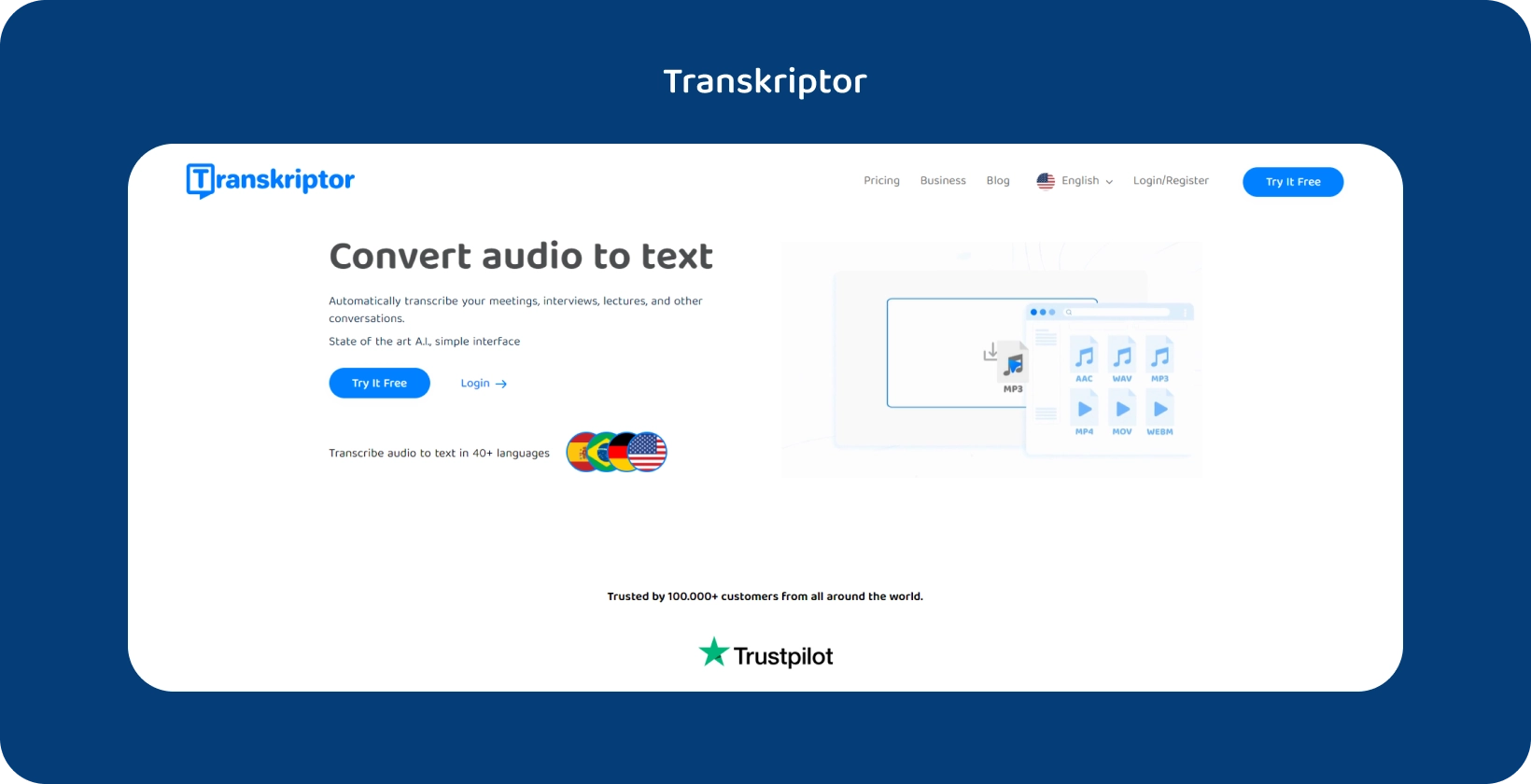
1 Підготуйте аудіо/відео файли
Почніть з того, що переконайтеся, що записи лекцій мають найвищу можливу якість, оскільки це безпосередньо впливає на точність транскрипції. Використовуйте високоякісний мікрофон і проведіть тестовий запис, щоб перевірити чіткість і гучність. Прагніть до максимально тихого середовища запису, щоб мінімізувати фоновий шум, який може заважати розпізнаванню голосу. Якщо ви записуєте відеолекцію, також враховуйте кадрування відео, щоб переконатися, що всі візуальні засоби, які використовуються під час лекції, видно.
2 Завантажте файли в Transkriptor
Коли записи готові, наступним кроком є їх завантаження в Transkriptor. Цей процес, як правило, простий, але вимагає стабільного підключення до Інтернету. Завантаження великих файлів може зайняти деякий час, залежно від швидкості з'єднання. Перед завантаженням переконайтеся, що файли мають формат, який підтримується Transkriptor.
Transkriptor підтримує майже всі вхідні формати аудіо- та відеофайлів (MP3, MP4, WAV, AAC, M4A, WebM, FLAC, Opus, AVI, M4V, MPEG, MOV, OGV, MPG, WMV, OGM, OGG, AU, WMA, AIFF, OGA). Якщо необхідно, конвертуйте файли в сумісний формат, щоб уникнути будь-яких проблем під час процесу завантаження. Крім того, користувачі можуть легко транскрибувати аудіо/відео файли з YouTube, Google Drive та OneDrive , просто вставивши посилання, усуваючи необхідність ручного завантаження.
3 Виберіть мову та діалект
Transkriptor , ймовірно, підтримує кілька мов і діалектів, що може значно вплинути на точність транскрипції. Коли ви готуєтеся транскрибувати аудіо, ретельно вибирайте мову, якою розмовляють у записі. Цей крок має вирішальне значення для забезпечення точного розпізнавання та транскрибування спеціалізованих термінів.
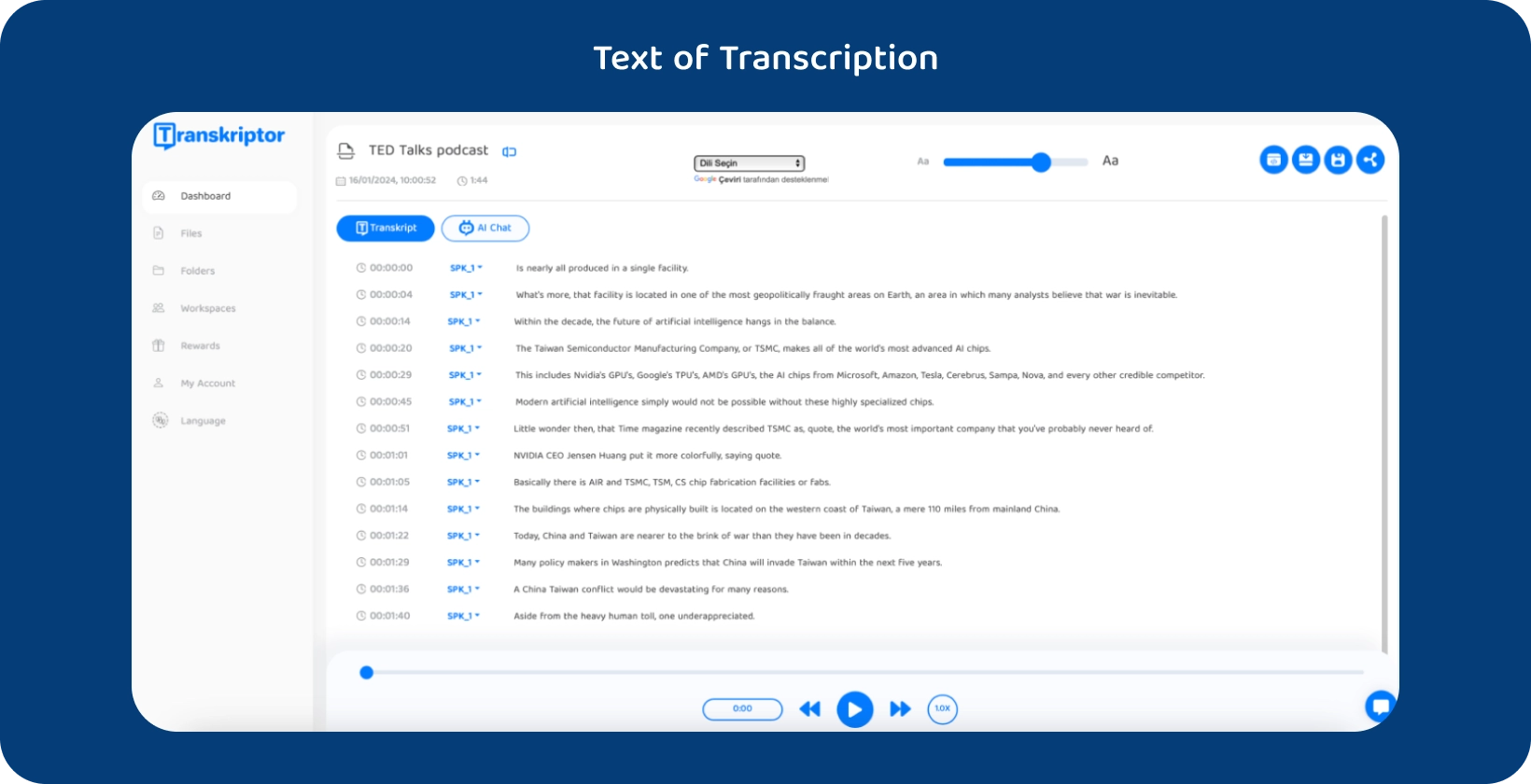
Після того, як Transkriptor обробить записи, важливо переглянути згенеровані стенограми. Автоматизовані служби транскрипції можуть неправильно інтерпретувати слова, особливо коли стикаєтеся зі складною термінологією, акцентами або випадками, коли голос мовця стає приглушеним. Перегляньте стенограму та виправте будь-які помилки, а також повторно прослухайте фрагменти аудіо за потреби. Цей крок є життєво важливим для забезпечення точності стенограми точного відображення оригінального запису.
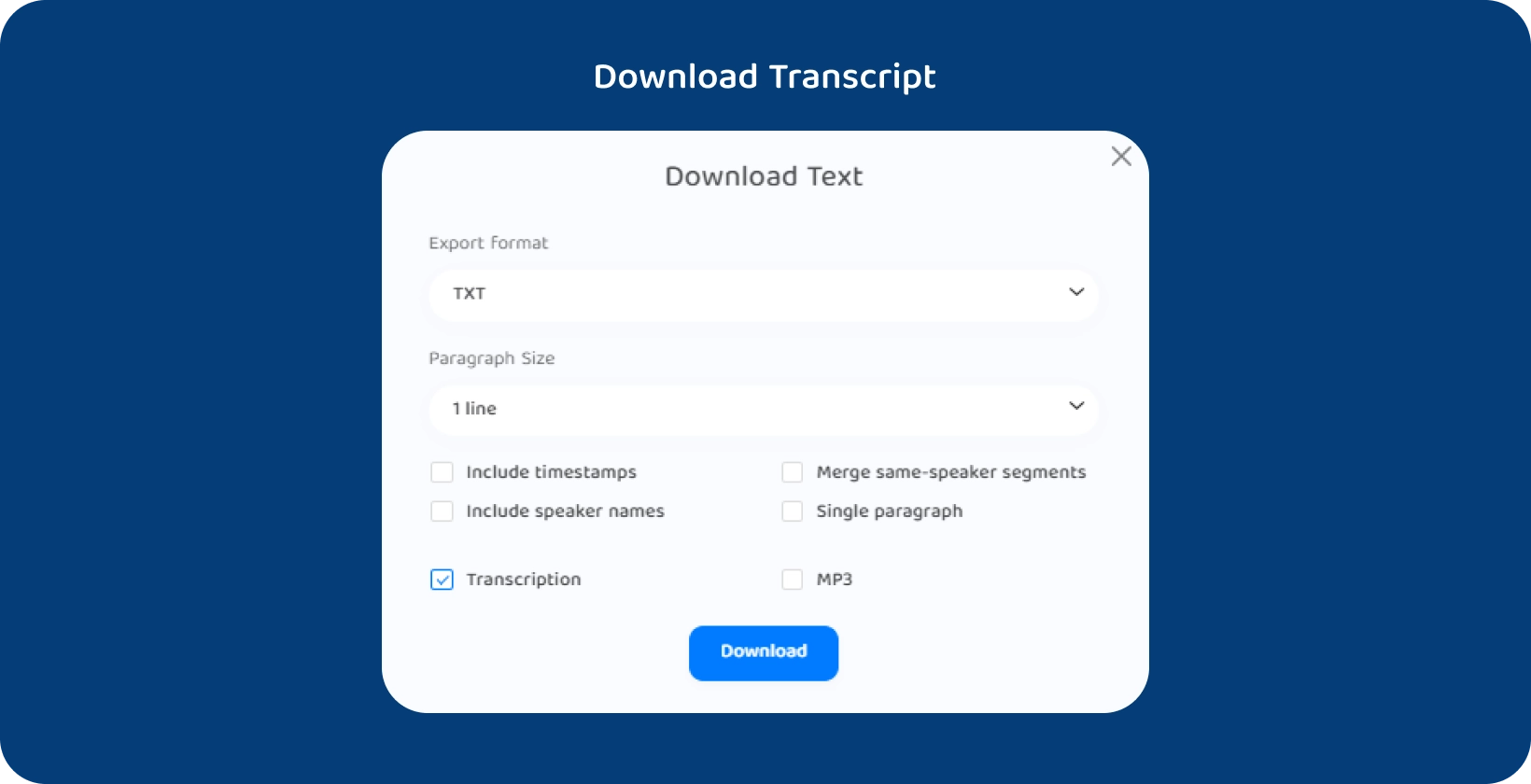
5 Включіть позначки часу та імена спікерів
Для лекцій з кількома доповідачами або ключовими темами, які розглядаються в різний час, включення позначок часу та імен доповідачів може значно підвищити корисність стенограми. Transkriptor пропонує функції для автоматичного виявлення та маркування різних динаміків. Позначки часу особливо корисні для посилань на певні частини лекції в майбутніх оглядах або обговореннях.
Під час завантаження натисніть «включити позначки часу» та «включити імена спікерів».
6 Експорт і використання стенограм
Після того, як ви завершили стенограму, останнім кроком є її експорт у формат, який відповідає потребам. Transkriptor може пропонувати різні варіанти експорту, в тому числі Word, .SRT або .TXT. Враховуйте кінцеве використання стенограми при виборі формату.
Що таке стенограма лекції?
Стенограма лекції – це письмовий або друкований запис слів, сказаних під час лекції, або відеозапис лекції. Він діє як текстове представлення вмісту, представленого в записі, дозволяючи користувачам читати та посилатися на вимовлені слова без необхідності слухати живу лекцію.
Стенограма – це письмовий звіт про те, що говорив доповідач (доповідачі) на лекції або презентації. Він охоплює всю усну комунікацію, яка відбувалася під час записаної сесії, таку як діалоги, виступи та дискусії.
Стенограми лекцій служать безцінним ресурсом як для студентів, дослідників, так і для професіоналів, забезпечуючи доступний спосіб перегляду та вивчення лекційного матеріалу у власному темпі. Вони особливо корисні для людей з вадами слуху, а також для тих, хто віддає перевагу читанню, а не слуховому навчанню. Перетворюючи усні слова в письмову форму, стенограми гарантують, що інформація буде доступною для ширшої аудиторії, включаючи людей, які не є носіями мови, яким письмовий контент може бути легшим для розуміння, ніж розмовна мова.
У чому перевага транскрибування відео лекції?
Переваги транскрибування відео лекції перераховані нижче.
- Спеціальні можливості: Стенограми роблять контент доступним для людей з порушеннями слуху, гарантуючи, що навчальні матеріали є інклюзивними та охоплюють ширшу аудиторію.
- Розширене навчання: Студенти ефективніше переглядають та повторюють лекційний матеріал, читаючи стенограму Це сприяє кращому розумінню та запам'ятовуванню ключових понять.
- Можливість пошуку: Стенограма дозволяє користувачам швидко шукати конкретну інформацію в лекції Це особливо корисно, коли студентам або фахівцям потрібно знайти та переглянути певні теми чи деталі.
- Легкий обмін: Стенограми полегшують співпрацю між студентами Обмін та обговорення стенограм може покращити групові навчальні заняття та спільний досвід навчання.
- Гнучкість у навчанні: Стенограми надають учням гнучкість у спілкуванні з матеріалом у власному темпі Вони читають, роблять паузи та переглядають розділи за потреби, пристосовуючись до різних стилів навчання.
У чому недолік транскрибування відео лекції?
Недоліки транскрибування відео лекції перераховані нижче.
- Трудомістким: Транскрибування – це трудомістке завдання, особливо для довгих лекцій або великого контенту.
- Проблеми з якістю звуку: Погана якість звуку в оригінальному відео може ускладнити транскрипцію Фоновий шум, відлуння або низькоякісні записи можуть призвести до помилок у транскрибованому тексті.
- Ідентифікація спікера: На лекціях з кількома доповідачами точна ідентифікація та маркування кожного спікера може бути складним завданням Якщо ви цього не зробите, заплутаєтеся під час перегляду стенограми.
- Контексті: Стенограми іноді не відображають повну Nuance та контекст розмовної мови.
Які найкращі програми для транскрипції лекцій?
Нижче наведено 4 найкращі програми для транскрипції.
- Transkriptor: Transkriptor вирізняється автоматичною транскрипцією різноманітного аудіо/відео контенту та пропонує переклад, що робить його ідеальним для багатомовних потреб.
- Rev Voice Recorder: Rev Voice Recorder пропонує послуги точної транскрипції зі швидким виконанням, що ідеально підходить для термінових проектів.
- Descript: Rev Voice Recorder пропонує послуги точної транскрипції зі швидким виконанням, що ідеально підходить для термінових проектів.
- Dragon Anywhere: Rev Voice Recorder пропонує послуги точної транскрипції зі швидким виконанням, що ідеально підходить для термінових проектів.
1 Transkriptor
Transkriptor досягає успіху в автоматизації процесу транскрипції, пропонуючи високоефективне рішення для перетворення мови в текст для різних типів вмісту. Однією з його видатних особливостей є можливість безпосередньо транскрибувати вміст із популярних онлайн-платформ, таких як YouTube , просто вставивши посилання, усуваючи необхідність ручного завантаження.
Крім того, його можливість перекладу є значною перевагою для користувачів, яким потрібно транскрибувати та перекладати контент для міжнародної аудиторії або навчальних цілей. Ця функція підвищує його привабливість в академічних і професійних умовах, де багатомовна підтримка має вирішальне значення. Інтерфейс програми розроблений таким чином, щоб бути інтуїтивно зрозумілим, що робить його доступним для користувачів з різним рівнем технічних знань.
2 Rev Voice Recorder
Rev Voice Recorder вирізняється поєднанням зручності мобільного додатку з точністю професійних сервісів транскрипції людини. Ця суміш забезпечує високоякісні стенограми з швидким часом виконання, особливо для професіоналів і студентів, яким потрібні надійні транскрипції інтерв'ю, лекцій і зустрічей.
Здатність програми записувати аудіо у високій якості додатково гарантує, що транскрипції будуть максимально точними. Крім того, сервіс Rev підтримується командою професійних транскрибаторів, які можуть обробляти різні акценти та діалекти, що робить його надійним вибором для користувачів, які шукають точності у своїх стенограмах.
3 Descript
Descript пропонує революційний підхід до транскрипції та редагування аудіо, дозволяючи користувачам редагувати аудіофайли так само легко, як і текст у Word процесорі. Ця функція особливо цінна для творців контенту, журналістів і викладачів, які хочуть створювати відшліфований аудіо- та відеоконтент без широких навичок редагування. Його можливість багатодоріжкового редагування дозволяє легко виконувати складні завдання редагування, як-от виробництво подкастів і редагування відео.
Спільний аспект Descript підвищує його корисність для команд, забезпечуючи спільний робочий простір, де учасники можуть брати участь у процесі редагування, що робить його ідеальним інструментом для проєктів, які потребують участі багатьох зацікавлених сторін.
4 Dragon Anywhere
Dragon Anywhere вирізняється своєю передовою технологією розпізнавання мови, яка навчається та адаптується до голосу користувача для дедалі точнішої транскрипції з часом. Ця функція особливо корисна для професіоналів, які покладаються на диктування для створення документів, електронних листів і нотаток на ходу.
Надійні параметри налаштування програми дозволяють користувачам додавати галузеву термінологію до свого словникового запасу, забезпечуючи високий рівень точності навіть у спеціалізованих галузях. Завдяки функції хмарної синхронізації користувачі можуть отримати доступ до своїх документів з будь-якого пристрою, підвищуючи продуктивність і гнучкість для зайнятих професіоналів, яким потрібно працювати з кількох місць.

